4 Bước “chữa” iPhone X bị màn hình xanh trong 30s
Sự cố iPhone X bị xanh màn hình biểu hiện qua việc màu sắc hiển thị bị ám xanh hoặc xanh toàn bộ khiến người dùng khó quan sát và sử dụng được điện thoại. Thông thường trường hợp này xuất hiện phần lớn là do người dùng vô tình chỉnh nhầm bộ lọc màu, còn một số ít tình huống là lỗi ở phần cứng. Để đối phó với tình trạng này, bạn có thể tham khảo hướng dẫn chi tiết theo các bước bên dưới:
Bước 1: Truy cập vào Cài đặt
Trên màn hình hiển thị của iPhone X, bạn tìm đến biểu tượng [Cài đặt/Setting] hình bánh răng cưa. Bạn nhấn chọn mục này, màn hình sẽ hiển thị giao diện cài đặt của máy.
![Nhấn vào biểu tượng [Cài đặt/Setting] trên màn hình điện thoại sau đó chọn mục [Trợ năng/Accessibility]](https://stc.hnammobilecare.com/hcare/uploads/images/4-buoc-chua-iphone-x-bi-man-hinh-xanh-trong-30s-01679400302.png)
Nhấn vào biểu tượng [Cài đặt/Setting] trên màn hình điện thoại sau đó chọn mục [Trợ năng/Accessibility]
Bước 2: Vào mục Trợ năng
Tại giao diện của Cài đặt, bạn kéo dần xuống đến mục [Trợ năng/Accessibility] và nhấn chọn. Giao diện màn hình sẽ chuyển sang thiết lập của chế độ Trợ năng.
![Trong giao diện [Trợ năng/Accessibility], tìm đến mục [Màn hình & cỡ chữ/Display & Text Size]](https://stc.hnammobilecare.com/hcare/uploads/images/4-buoc-chua-iphone-x-bi-man-hinh-xanh-trong-30s-11679400302.png)
Trong giao diện [Trợ năng/Accessibility], tìm đến mục [Màn hình & cỡ chữ/Display & Text Size]
Bước 3: Chọn Màn Hình & Cỡ chữ
Ngay dòng thứ 3 là mục [Màn hình & Cỡ chữ/Display & Text Size], bạn nhấn chọn mục này.
![Chọn mục [Bộ lọc màu /Color Filters] để tắt chế độ lọc hoặc tự điều chỉnh màu cho điện thoại](https://stc.hnammobilecare.com/hcare/uploads/images/4-buoc-chua-iphone-x-bi-man-hinh-xanh-trong-30s-21679400303.png)
Chọn mục [Bộ lọc màu /Color Filters] để tắt chế độ lọc hoặc tự điều chỉnh màu cho điện thoại
Bước 4: Tắt hoặc điều chỉnh Bộ lọc màu
Ở màn hình hiển thị, bạn kéo xuống gần cuối sẽ thấy mục [Lọc màu/Color Filters], bạn kéo thanh gạt từ chế độ Bật/ON sang chế độ Tắt/OFF. Hoặc tự điều chỉnh sau tông màu thấy phù hợp bằng cách chọn từng chức năng bộ lọc và kéo trượt thanh [Cường độ/Intensity] để điều chỉnh.
Sau đó quan sát xem tình trạng iPhone X bị màn hình xanh đã hết chưa?
![Bạn có thể tự điều chỉnh tông màu hoặc [Tắt] chế độ lọc màu](https://stc.hnammobilecare.com/hcare/uploads/images/4-buoc-chua-iphone-x-bi-man-hinh-xanh-trong-30s-31679400303.png)
Bạn có thể tự điều chỉnh tông màu hoặc [Tắt] chế độ lọc màu
Trong trường hợp đã thực hiện theo hướng dẫn trên nhưng không có hiệu quả, có thể lỗi gây sự cố là do phần cứng. Cụ thể là màn hình có khả năng đã bị hư hỏng, trục trặc. Bạn có thể thử một trong số cách sau:
Cách 1: Thử vỗ nhẹ vào mặt lưng của máy
Với trường hợp điện thoại trục trặc màn hình do bị rơi khiến các socket bên trong bị chấn động, bạn có thể áp dụng cách này. Để thực hiện, bạn chỉ cần đặt điện thoại trên lòng bàn tay rồi dùng tay còn lại vỗ nhẹ vào mặt lưng của máy vài lần. Nó sẽ giúp điều chỉnh lại vị trí socket và giúp điện thoại ổn định hoạt động trở lại.

Vỗ nhẹ vào lưng máy để điều chỉnh lại vị trí socket có thể giúp điện thoại hoạt động ổn định trở lại
Cách 2: Khởi động lại điện thoại
Một cách đơn giản khác để chữa iPhone X bị màn hình xanh đó là hãy khởi động lại máy. Trường hợp này nên áp dụng khi bạn nghi ngờ máy đang bị đơ, lag do dùng liên tục quá lâu, dùng quá nhiều ứng dụng đồng thời khiến cho màu sắc điện thoại bị loạn. Để thực hiện, bạn chỉ cần nhấn thả phím [Tăng âm], sau đó nhấn thả phím [Giảm âm], cuối cùng nhấn giữ phím [Nguồn] ở phía đối diện cho đến khi màn hình hiển thị biểu tượng quả táo của thương hiệu Apple là được.
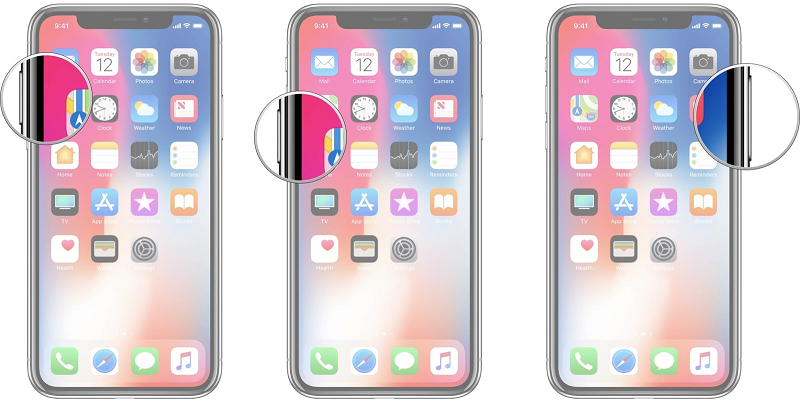
Nhấn thả phím Tăng âm, sau đó nhấn thả phím giảm âm rồi nhấn giữ phím Nguồn để khởi động lại máy
Cách 3: Update hệ điều hành mới
Nếu máy bạn đang dùng hệ điều hành BETA hoặc hệ điều hành cũ, bạn nên update lên phiên bản mới nhất để đảm bảo chức năng hoạt động của điện thoại. Để update, bạn vào mục [Cài đặt/Setting]> [Cài đặt chung/General]> [Cập nhật phần mềm/Software update].
Tại đây bạn có thể chọn [Tự động cập nhật/Automatic Updates] để máy tự thiết lập cập nhật theo lịch bạn chọn sẵn hoặc chọn [Cài đặt ngay/Install now] để cập nhật thủ công luôn vào lúc đó.
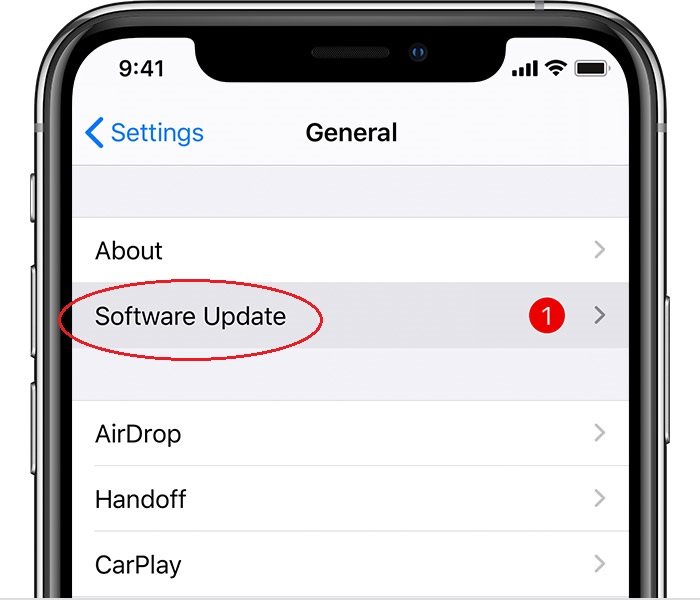
Cập nhật phiên bản mới có thể giúp khắc phục sự cố iPhone X bị màn hình xanh
Cách 4: Reset điện thoại
Trong trường hợp đã thử update hệ điều hành và khởi động lại máy mà không thấy hiệu quả, bạn có thể thử khôi phục lại cài đặt gốc cho điện thoại để xử lý tình trạng iPhone X bị màn hình xanh. Để thực hiện, bạn vào mục [Cài đặt/Setting] > [Cài đặt chung/General] > [Đặt lại/Reset] > [Xóa tất cả các nội dung và cài đặt/Erase all content and settings]. Nếu trong máy có dữ liệu quan trọng, bạn nên nhớ sao lưu/backup trước khi reset lại máy nhé.
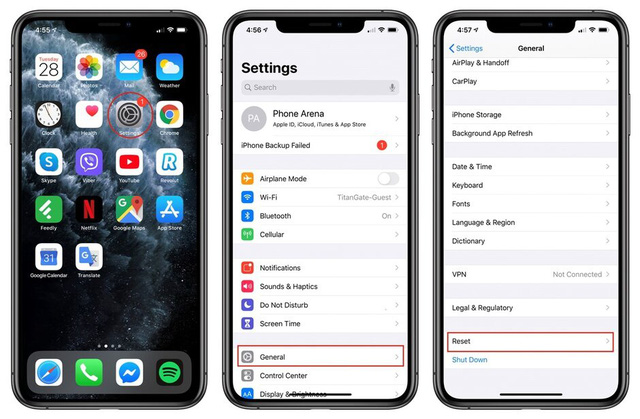
Khôi phục lại cài đặt gốc giúp khắc phục tình trạng xung đột hệ thống khiến màn hình iPhone bị xanh
Nếu bạn đã thử làm theo các cách trên mà sự cố vẫn không được khắc phục, bạn nên mang điện thoại đến hệ thống sửa chữa bảo hành điện thoại - Hcare để sửa hoặc thay màn hình mới cho iPhone X.
Hiện tại, trung tâm Hcare đang nhận hỗ trợ dịch vụ thay màn hình iPhone X với giá dao động từ 1.980.000 - 3.190.000 VNĐ. Quý khách có thể chủ động liên hệ hotline để được tư vấn báo giá cụ thể hoặc ghé trực tiếp cửa hàng theo các địa chỉ sau:
Danh sách cửa hàng của Hcare tại Tp. HCM
Là hệ thống sửa chữa điện thoại chuyên nghiệp với cam kết bảo hành dịch vụ lên đến 12 tháng, Hcare luôn tự tin mang đến sự an tâm, hài lòng cho mọi khách hàng.
Trên đây là hướng dẫn chi tiết về các bước đơn giản giúp khắc phục tình trạng iPhone X bị màn hình xanh đang khiến nhiều người dùng bối rối. Hy vọng, dựa vào đó, bạn đọc sẽ có thể tự giải quyết vấn đề mà dế yêu mắc phải. Trong trường hợp cần hỗ trợ thêm, đừng ngại liên hệ đến hotline Hcare theo số 1900 6979 nhé!
Xem nhiều nhất
Điện thoại bị nổi quảng cáo liên tục nên khắc phục thế nào
675,170 lượt xem3 cách sửa file PDF bạn không thể bỏ qua - Siêu dễ
461,207 lượt xemMẹo khắc phục điện thoại bị tắt nguồn mở không lên ngay tại nhà
241,732 lượt xemCách xoá đăng lại trên TikTok (và tại sao bạn nên làm như vậy)
217,118 lượt xemLý giải vì sao màn hình cảm ứng bị liệt một phần và cách khắc phục
196,975 lượt xem













Thảo luận
Chưa có thảo luận nào về Bài viết 4 Bước “chữa” iPhone X bị màn hình xanh trong 30s